Excel字数统计怎么实现?
发布时间:2021年04月20日 11:07
无论是在使用Word文档还是Excel表格的时候,我们常常需要对字数进行统计。在使用Word的时候,字数统计有现成的状态显示,或者在审阅里有专门的字数统计选项可以轻松统计数据。但是在Excel中并没有这么简便,那么excel里面如何统计字数呢?这里我们就来和大家分享一下具体的操作方法。
1、首先,我们新建Excel表格,之后随意编辑几组文字,我们试着演示一下如何统计。如下图所示:
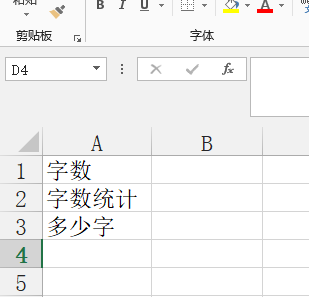
2、我们首先使用len()公式来试着统计一下文字数量,我们在相应单元格输入=LEN(A1),然后点击enter键。
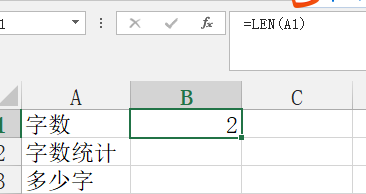
3、之后我们将鼠标选中单元格,移动到单元格右下角,变成下图中实心十字的时候,然后下拉单元格,就可以实现公式的复制,统计出其他单元格的字数。如下图所示:

4、最后我们可以用自动求和的方法,统计出总体的字数。如下图所示:
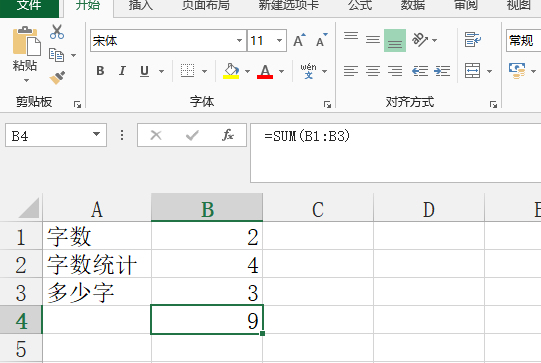
那如果我们不知道上述Excel字数统计的函数,也不知道如何使用怎么办呢?我们可以采取一种变通的统计方法,我们将Excel表格中文字进行全选复制,之后选择性粘贴,只保留文本,将它们复制到新建的Word文档中。刚才我们讲到Word统计字数的方法很简单,那么我们就可以轻松得到字数统计的结果了。如下图所示:

Excel字数统计的函数以及变通的方法你都学会了吗?希望大家不要被固有思路所禁锢,也能够学会在合适的时候使用更多变通的方法解决问题。
本篇文章使用以下硬件型号:联想小新Air15;系统版本:win10;软件版本:Microsoft Office 2013。





